
通过在您的 Microsoft Word 文档中添加分页符,您可以准确地确定页面的结束位置和新页面的开始位置。下面介绍如何在 Word 中插入和删除分页符。
如何在 Word 中进行分页符
要在文档中插入分页符,首先,在 Microsoft Word 中打开文档。
在文档中,将光标放在新页面应该开始的位置。光标右侧的所有内容都将进入新页面。
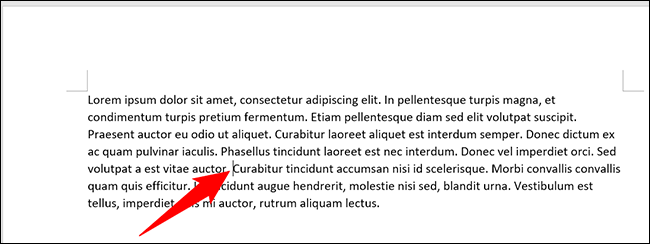
在 Word 顶部的功能区中,单击“插入”选项卡。
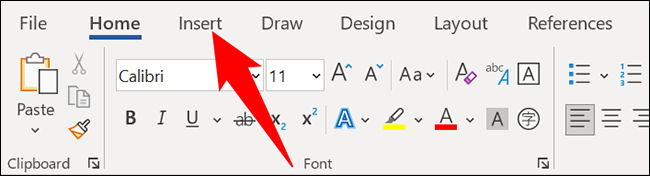
在“插入”选项卡上,在最左侧的“页面”部分中,单击“分页符”。
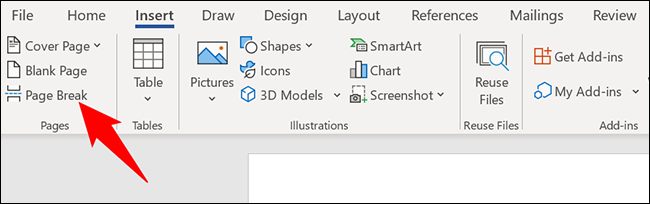
Word 将在文档中的选定位置添加分页符。光标右侧的所有文本现已移至新页面。
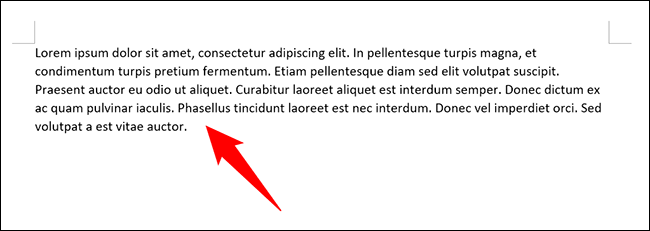
你都准备好了。
删除 Word 中的分页符
要从文档中删除手动添加的分页符,请使用 Microsoft Word 打开文档。
文档打开后,在Word 顶部的功能区中,单击“主页”选项卡。
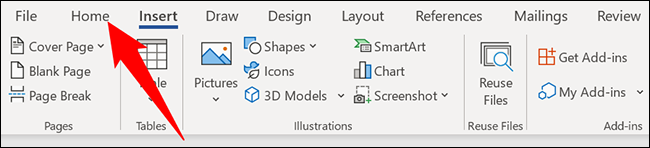
在“主页”选项卡的“段落”部分中,单击“显示/隐藏”选项(段落图标)。
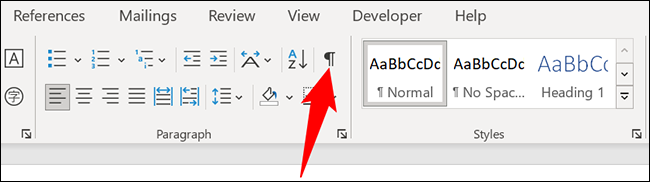
在您添加分页符的文档上,您将看到一个“分页符”项。要删除此分页符,请双击“分页符”,然后按键盘上的 Delete 键。
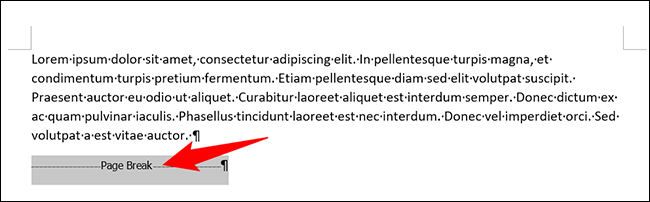
就是这样。Word 已从您的文档中删除选定的分页符。享受!
如果您使用 Google Docs,您还可以轻松地为您的文档添加分页符。
未经允许不得转载:表盘吧 » 如何在 Microsoft Word 中插入分页符


